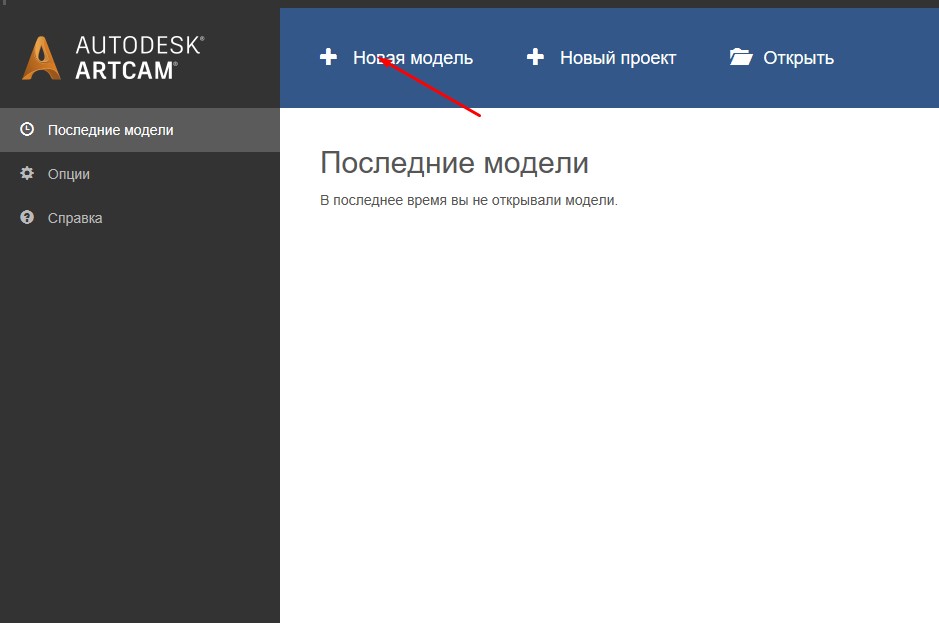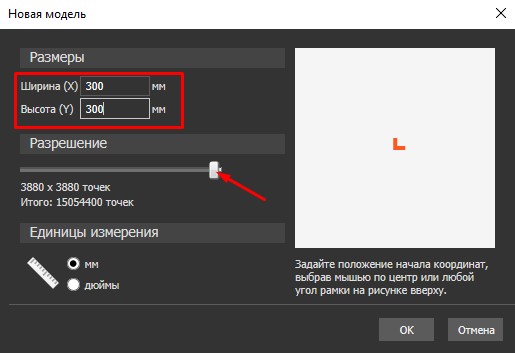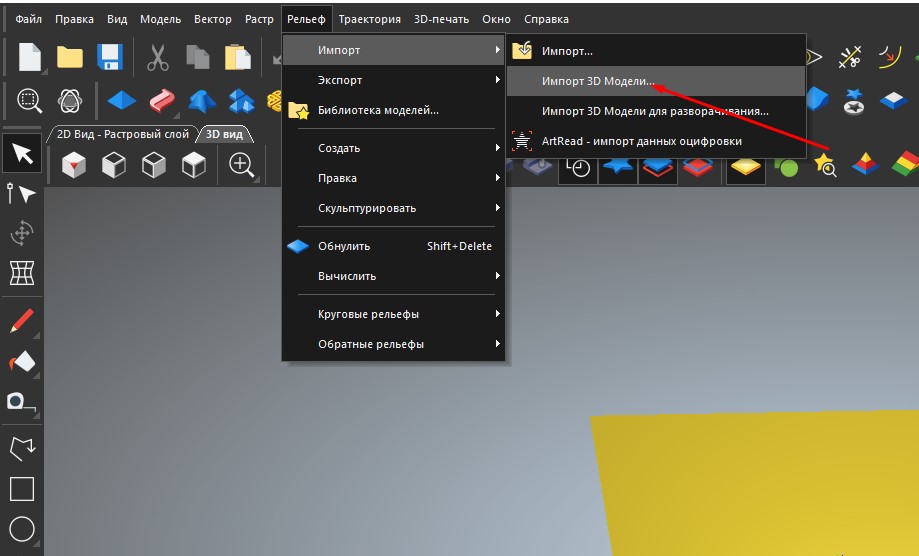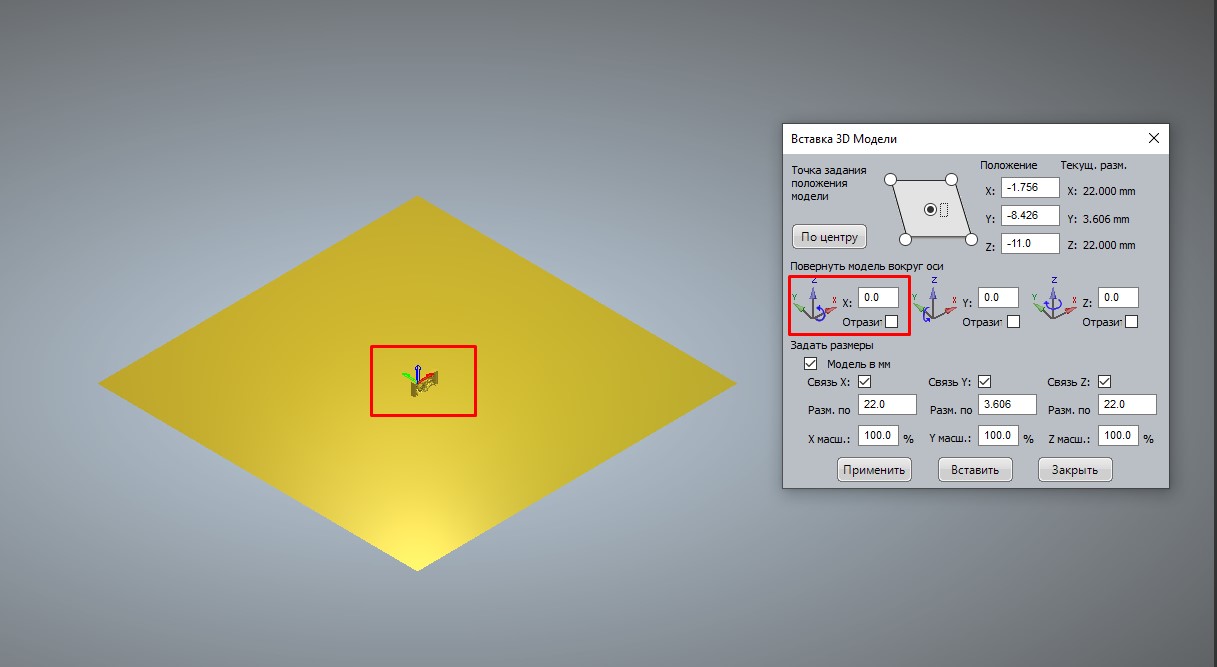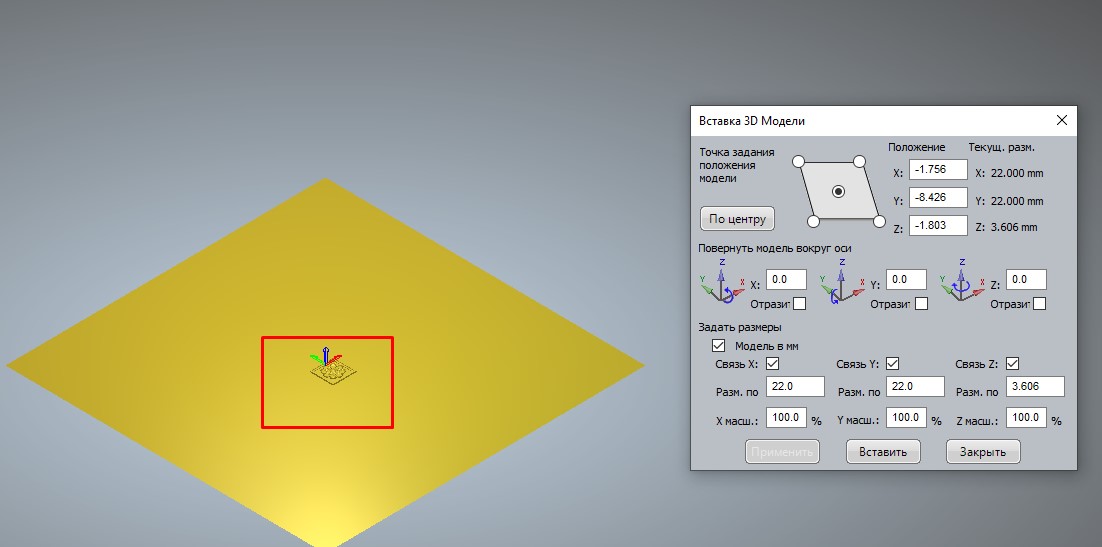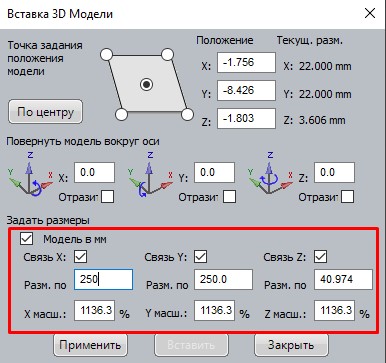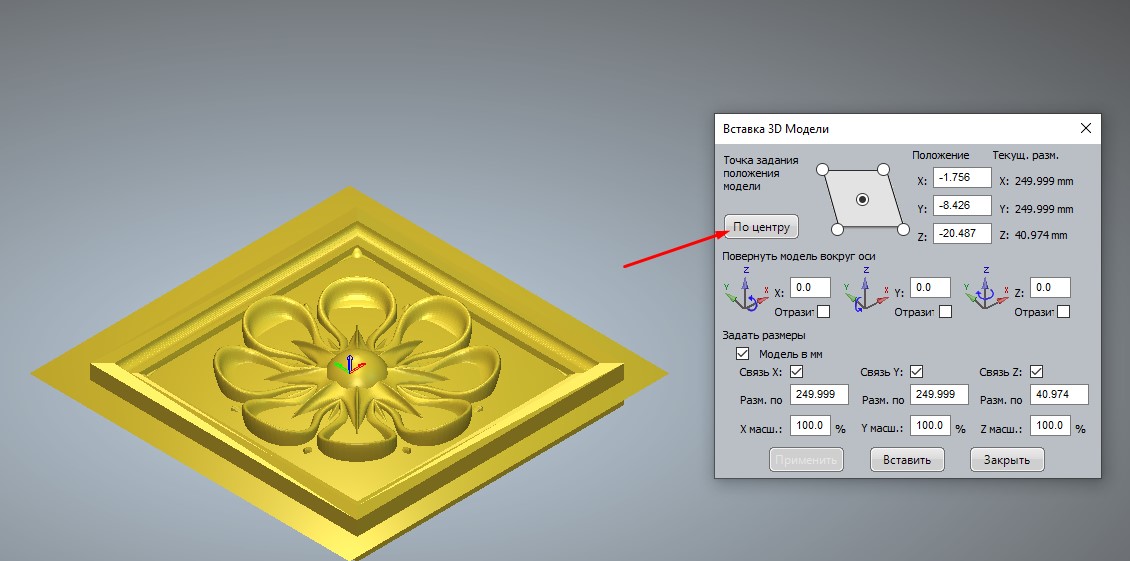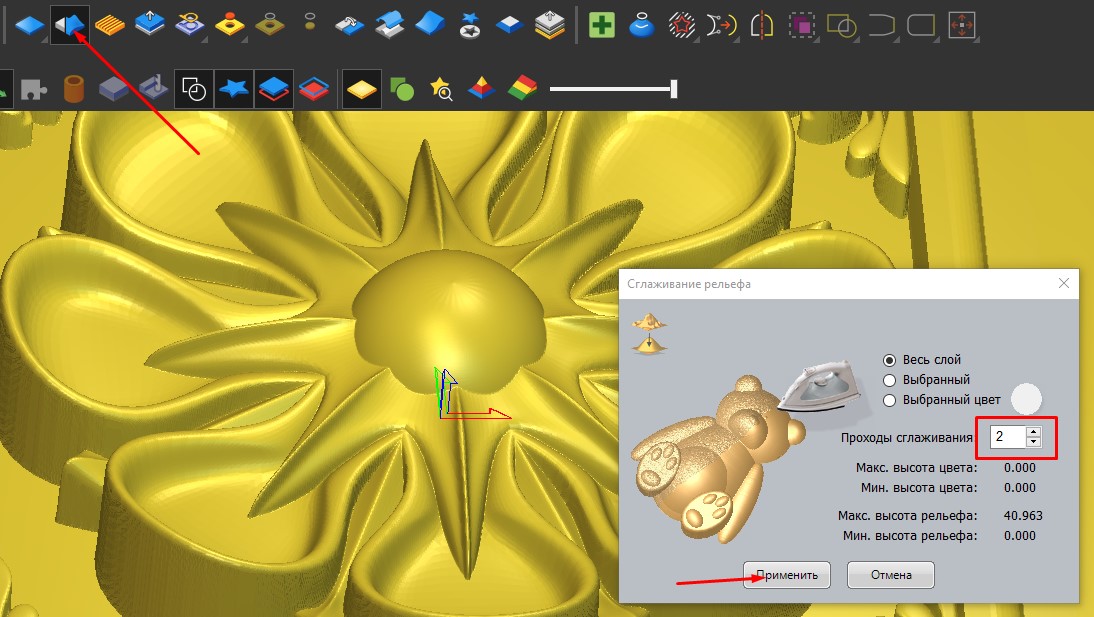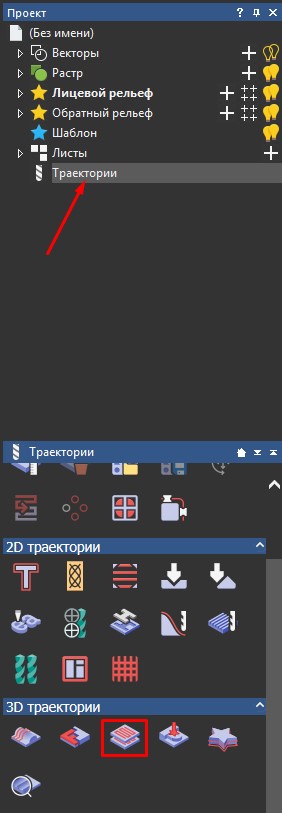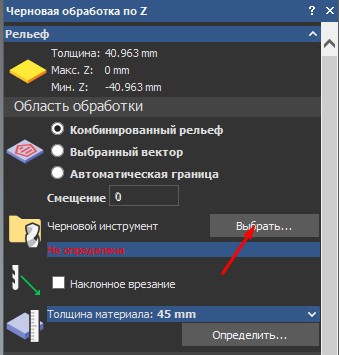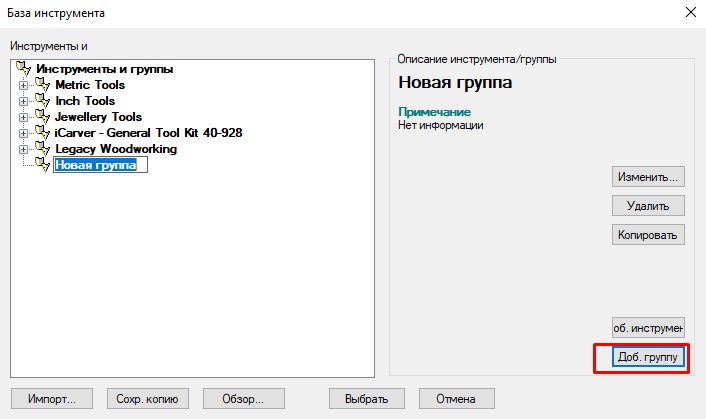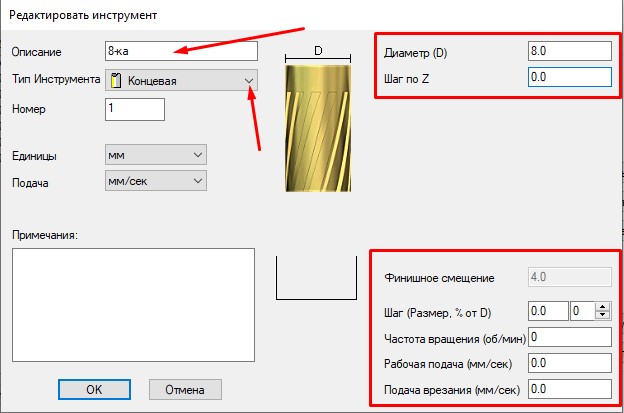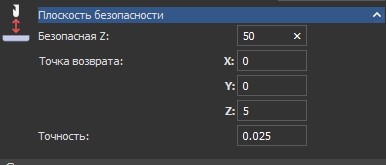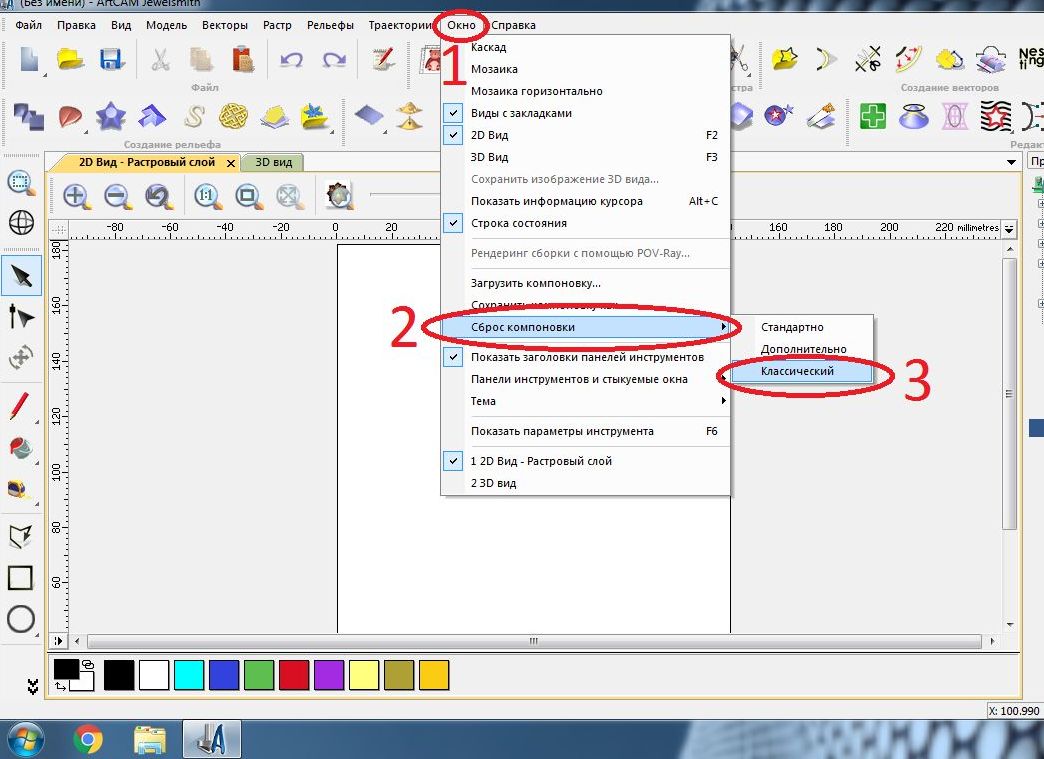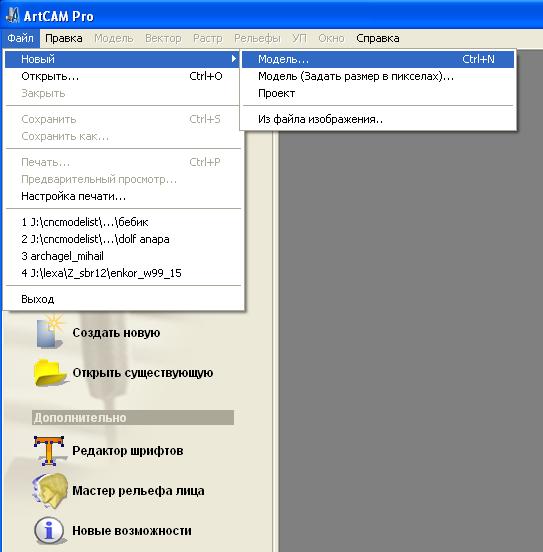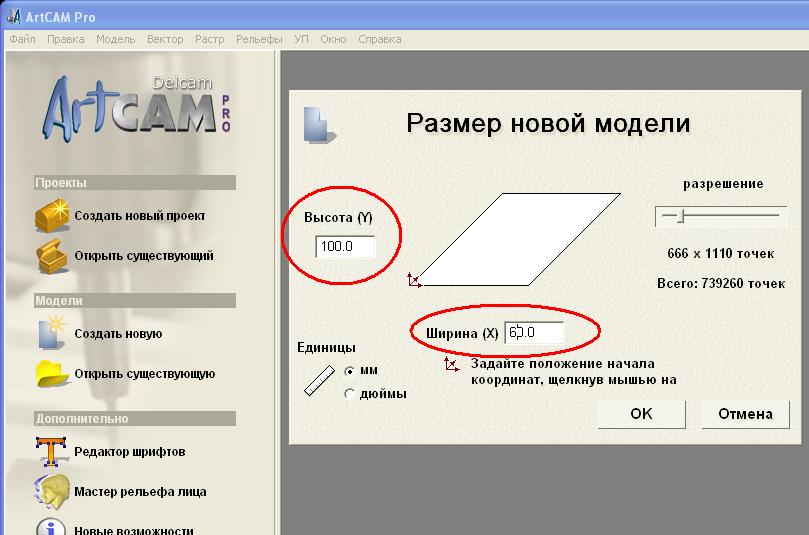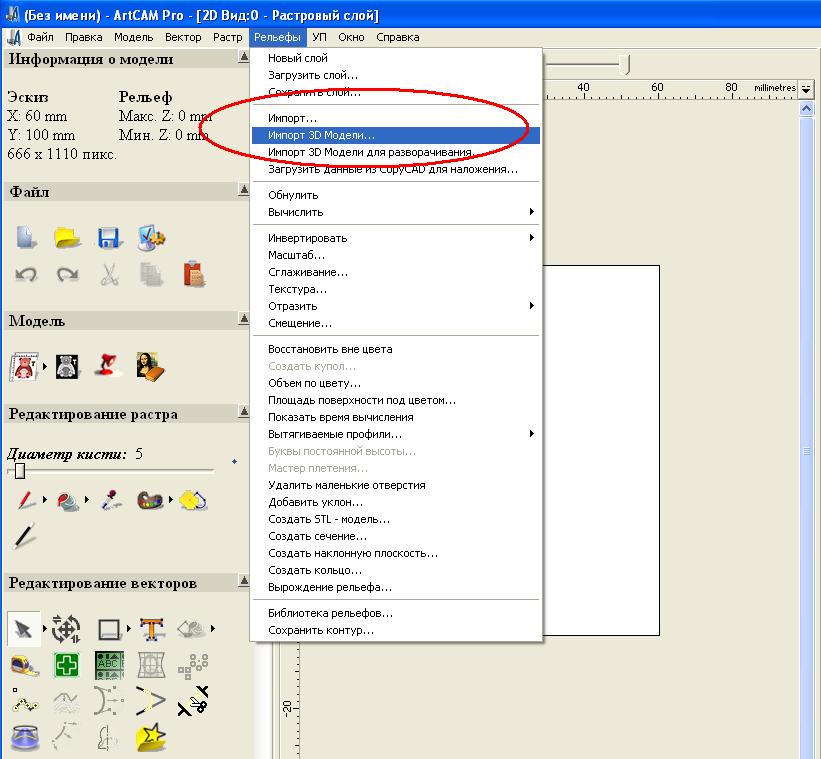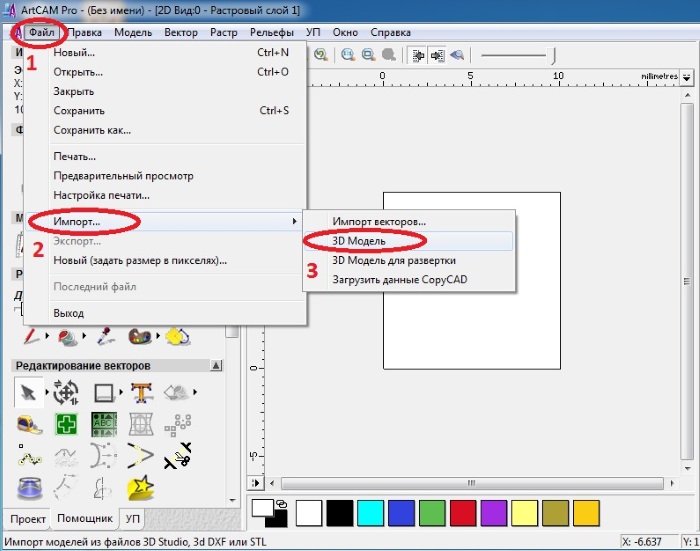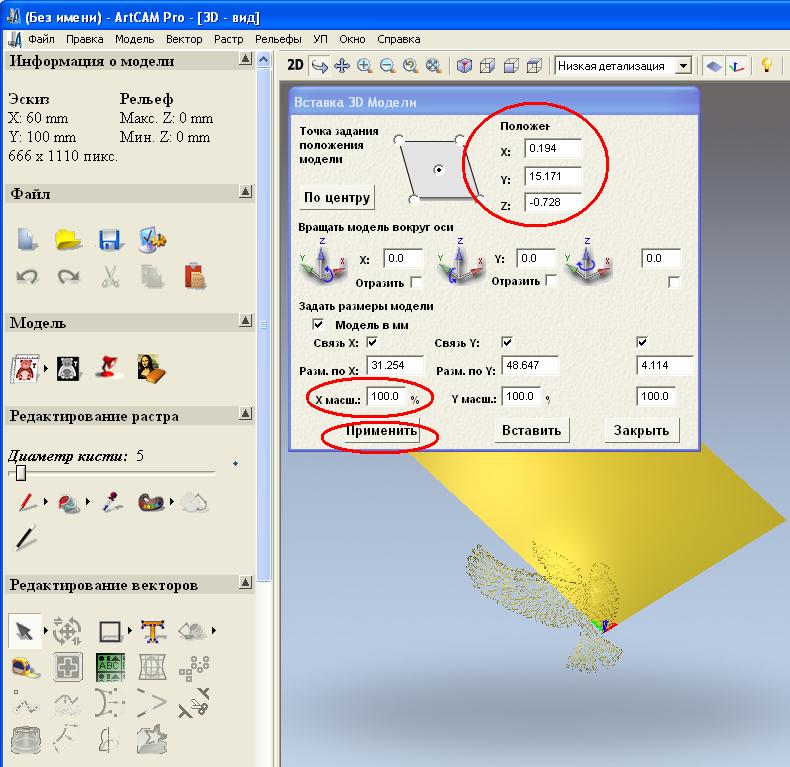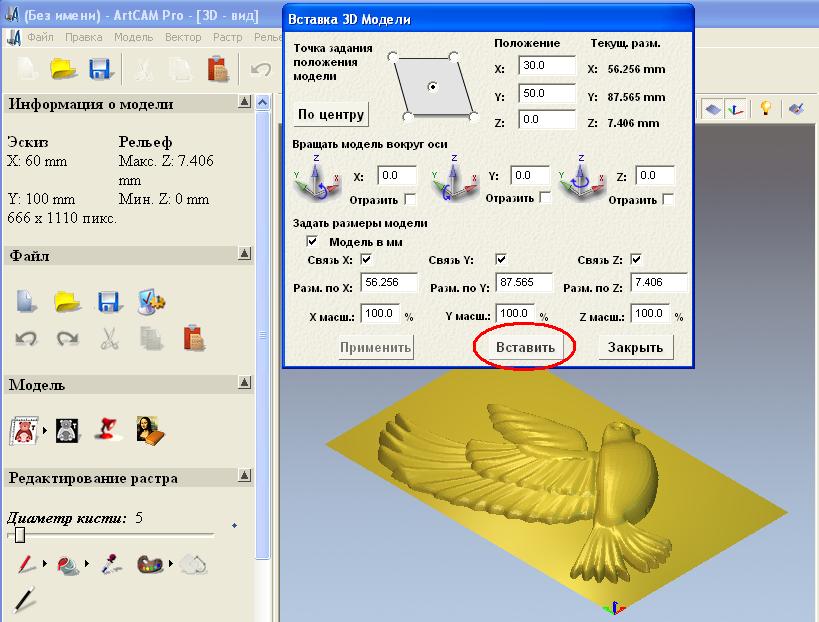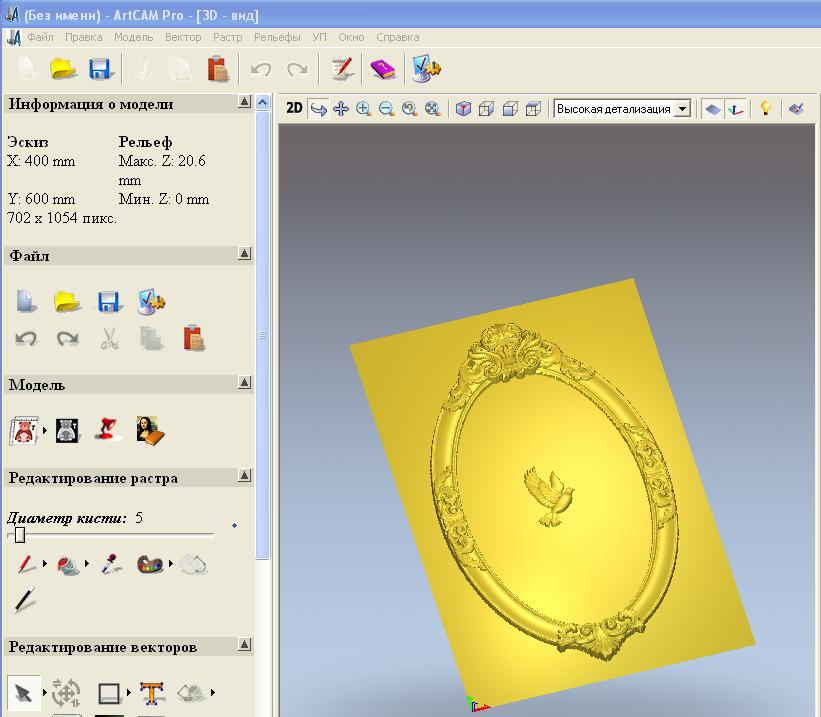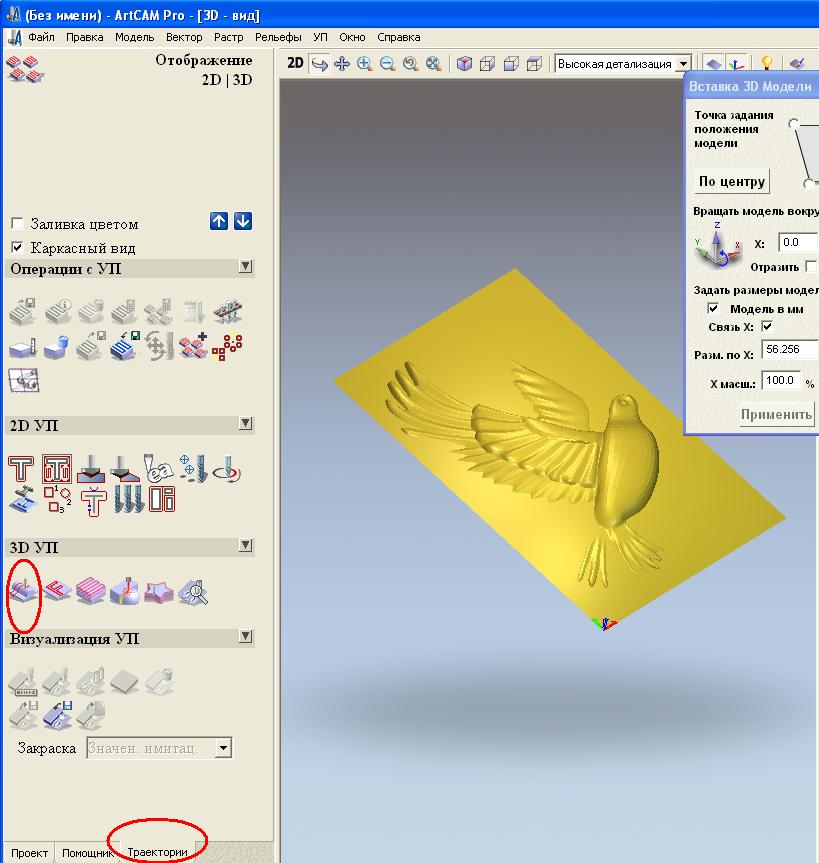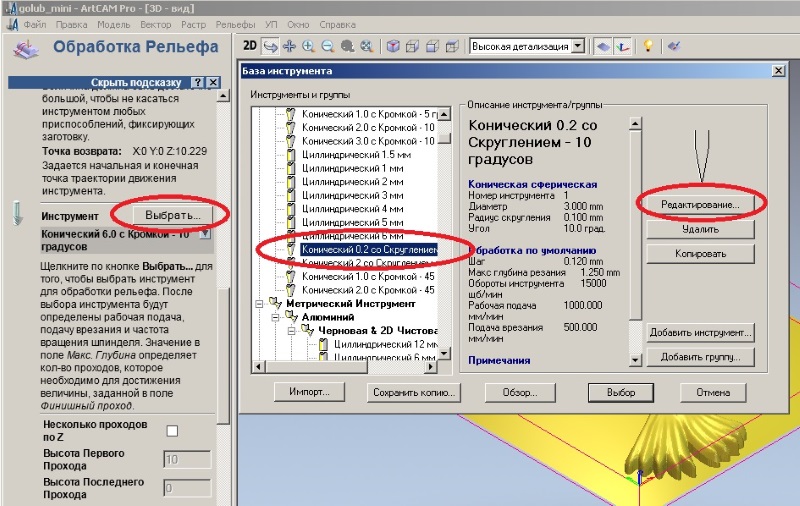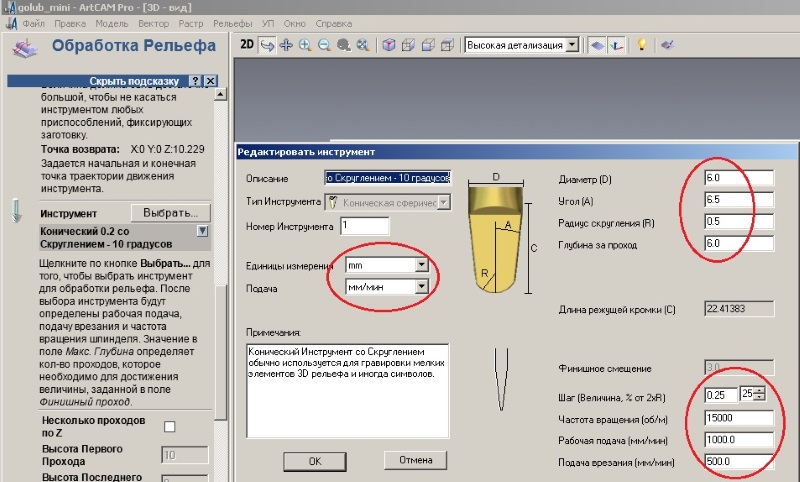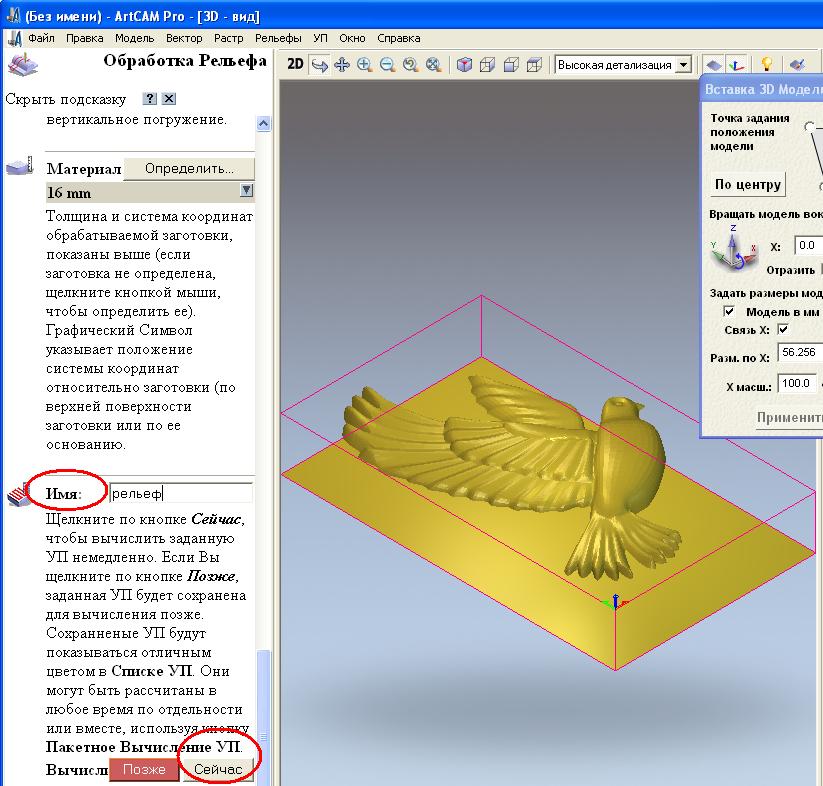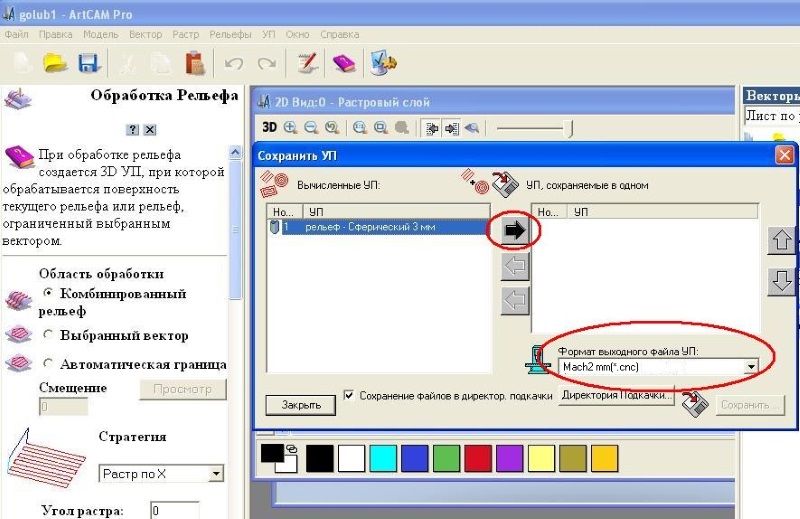Как сделать сечение в арткаме
Очень часто нам пишут с просьбой рассказать как создать У.П. в программе ArtCam, поэтому попробуем описать основы их создания.
Рассматривать будем ArtCam 2017. Открываем нашу программу и создаем новую модель
Задаем размеры поля и указываем его разрешение
Будем использовать заготовку 300х300
будем считать, что заготовка крепится к столу с помощью вакуумного насоса и поэтому по краям срезаем материал полностью.
В случае если вы прижимаете заготовку стяжками, вы должны это учитывать дабы избежать повреждения фрезы и шпинделя
В открывшемся окне выбираем импортируемую stl модель и вставляем ее.
В следующем диалоговом окне мы позиционируем и масштабируем нашу 3д модель
Как видно из скриншота выше, модель неверно позиционирована относительно оси Z. Чтобы это исправить, необходимо повернуть ее относительно оси X на 90 гр.
Нажимаем Применить
Следующим шагом необходимо задать нужный размер модели.
Зададим 250 по Х остальные данные по осям будут скорректированы автоматически
Нажимаем Применить
Вы можете изменить размеры по каждой из осей отдельно, для этого необходимо снять галочки Связь над соответствующей из осей.
Но не следует сильно изменять размеры по осям X и Y чтобы не нарушить пропорциональность ЧПУ модели.
По оси Z можно менять размер в большем диапазоне, но и это приводит к вырождению рельефа.
Так же разместим нашу модель по центру заготовки нажав на кнопку По центру
После всех манипуляций и получения нужного результата нажимаем Вставить
3D модель будет вставлена в наше поле и готова к созданию УП
В случае необходимости модель можно немного сгладить, исправив тем самым небольшие неровности
Создание Черновой траектории
Для создания данной стратегии обработки необходимо, перейти в боковом меню в раздел Траектории
Затем в подразделе 3D траектории выбрать Черновая обработка по Z
После чего откроется диалог настройки параметров обработки.
Первое что необходимо выбрать это Область обработки
Теперь необходимо задать инструмент для черновой обработки, для этого нажимаем Выбрать
Откроется база инструментов созданных в ArtCam по умолчанию. Мы создадим свой инструмент
Откроется диалог создания ЧПУ инструмента
Указываем название нашей фрезы и выбираем ее Тип (мы будем использовать концевую 8-ку)
Далее указываем ее диаметр 8 мм
Все настройки ниже вы указываете согласно тех. характеристик вашего ЧПУ станка, мы берем для примера средние значения
Задаем высоту заготовки
Теперь необходимо указать высоту нашей заготовки, для этого в разделе Толщина материала выбираем Определить
Задаем Высоту заготовки, мы укажем 45
Будьте внимательны! Указывая ноль сверху, вы должны быть уверены что не будет снят весь материал с верхней плоскости заготовки при черновой обработке и останется точка для снятия нуля для чистовой обработки
По завершению нажимаем OK
Плоскость безопасности и стратегия
Укажем нашу безопасную высоту от нуля по Z, например 50мм
Так же возможно указать координаты отхода по завершению обработки
Стратегию обработки оставляем по умолчанию, можем выбрать обход по периметру до выборки или после, либо не делать его, так же оставили по умолчанию.
Подготовка траектории закончена, осталось нажать Вычислить позже или Вычислить сейчас
Процесс расчета траекторий обработки может занять как 10 сек. так и затянутся на довольно продолжительное время, все зависит от сложности 3D модели и производительности
По завершению вам будет показана рассчитанная траектория. Посмотреть виртуальный результат можно проведя симуляцию обработки.
На этом первую часть заканчиваем, надеемся статья вам поможет разобраться с оновными моментами создания черновой траектории, продолжение следует.
Создание управляющей программы для резки 3D рельефа в программе ArtCAM за 9 шагов.
Большинство статей на сайте описывают работу в программе ArtCAM v8/v9. Если вы используете более поздние версии программы (v11/v12 или новее), для удобства работы с программой и статьями необходимо после запуска ArtCAM выполнить настройку компоновки, как указано на рисунке:
2. В открывшемся окне задаем размер нашей заготовки, в полях «Высота (Y)» и «Ширина (Х)», рисунок 2, и нажимаем «ОК».
Для версии ArtCAM2009
Изменяем масштаб и положение по Х и Y так чтобы Модель оказалась в нужном месте на нашей заготовке, нажимая после изменений кнопку «Применить», положение по Z установить равным «0», затем нажать «Вставить”, рисунок 5.
Можно аналогично добавить сюда же еще модели, например рамку, рисунок 5а.
5. Переходим на вкладку «Траектории» и выбираем в поле «3D УП» «Обработка рельефа», рисунок 6
6. В поле «Инструмент выбираем тип фрезы, рисунок 7.
Подробно создание конусной фрезы описано в статье Создание конусной фрезы в ArtCAM
Если имеющаяся у вас под рукой фреза есть в списке инструмента, тогда достаточно проконтролировать и при необходимости изменить только величины «рабочая подача» и «подача врезания» Величина рабочая подача не должна превышать значения 1000мм/мин для станков серии Моделист из фанеры и не более 2000/мм мин для станков из металла. Подача врезания должна быть меньше рабочей подачи на 50%.
эта операция нужна один раз, в дальнейшем можно использовать этот инструмент с уже сохраненными параметрами скорости подачи и глубины за проход.
При использовании другого нового инструмента, не забываем отслеживать и при необходимости менять эти параметры!
Сохраняем настройки нажатием кнопки «ОК» и подтверждаем выбор инструмента, нажатием кнопки «выбор».
7 В поле «Материал» задаем толщину модели, в нашем примере это 5мм, положение модели в заготовке и ноль по Z, устанавливая смещение вверх, рисунок 9.
В поле «Имя» Задаем имя траектории и нажимаем кнопку «Сейчас», рисунок 10
3Д модель из коллекции моделей доступной для свободного скачивания по ссылке в конце статьи.
Видео 3Д фрезеровки на станке Моделист6090
3Д модель из коллекции моделей доступной для свободного скачивания по ссылке в конце статьи.
Управление и изменение УП ArtCAM
Использование УП
Управление и изменение УП
Управление и изменение УП
С помощью главной страницы УП можно управлять и редактировать УП, необходимые для обработки модели.
А именно:
Объединять несколько вычисленных УП в одну.
Задать порядок обработки УП, выбранных для объединения.
Изменить одну или более вычисленных УП.
Создать одну копию одной или нескольких вычисленных УП.
Создать блок копий одной или нескольких вычисленных УП.
Задать порядок обработки всех УП, содержащих профильные проходы.
Изменять параметры обработки инструмента во время создания УП или после. Более подробно смотрите Изменение параметров обработки инструмента.
Сохранить УП. Более подробно смотрите в разделе Сохранение УП.
Редактировать настройки УП. Более подробно смотрите в разделе Редактирование УП.
Удалить УП или группу УП. Более подробно смотрите в разделе Удаление УП.
Вычислить УП отдельно или как часть пакета. Более подробно смотрите Вычисление одной УП и Пакетное вычисление УП.
Посмотреть Информацию об УП и вычислить приблизительное время обработки. Более подробно смотрите в разделе Информация об УП.
Добавлять, редактировать или удалять инструменты из Базы инструмента. Более подробно смотрите в разделе Использование базы инструмента.
Изменить заготовку. Более подробно смотрите в разделе Изменение заготовки.
Удалить заготовку. Более подробно смотрите в разделе Удаление заготовки.
Сохранить УП как шаблон. Более подробно смотрите Создание шаблона УП.
Загрузить шаблон УП. Более подробно смотрите Загрузка шаблона УП.
Задать порядок обработки. Более подробно смотрите в разделе Задание порядка обработки УП.
Инструменты работы с УП можно найти в разделе Операции с УП на главной странице УП:
Дополнительные инструменты работы с УП можно найти в разделе УП главного меню.
Выбор УП
Выбор УП
Можно управлять вычисленными 2D или 3D УП так же, как векторами в ArtCAM Pro.
Можно трансформировать, копировать и редактировать проходы внутри УП при условии, что во время вычисления был создан 2D просмотр. Просмотр УП может быть показан только в окне 2D вида темно-красным цветом.
Чтобы выбрать просмотр УП в окне 2D вида:
1. Убедитесь, что находитесь в режиме выбора векторов 
2. Щелкните, чтобы выбрать нужное изображение УП. Оно подсветится синим цветом и будет заключено в рамку.
Например, изображене профильной УП, показанное ниже:

Чтобы выбрать более одного изображения УП в окне 2D вида:
1. Убедитесь, что находитесь в режиме выбора векторов 
2. Выбрать несколько изображений УП можно одним из следующих способов:
Нажмите и двигайте курсор, чтобы ограничить прямоугольником нужные изображения УП. Они подсветятся синим цветом и будут заключены в рамку.
Удерживайте клавишу Shift на клавиатуре и выберите по очереди все нужные изображения УП. Они подсветятся синим цветом и будут заключены в рамку.
Можно объединить, редактировать, сохранить, удалить, вычислить, создать шаблон или изменить параметры обработки инструмента с помощью УП из списка на главной странице УП.
Чтобы выбрать УП из списка на главной странице УП:
1. Щелкните на названии инструмента. Оно подсветится синим цветом.
Редактирование профильного прохода
Редактирование профильного прохода
Можно редактировать любой профильный проход выбранной УП с помощью страницы Параметры переходов.

Чтобы открыть эту страницу в окне Помощника:
1. Выберите просмотр УП, содержащий нужный проход. Более подробно смотрите в разделе Выбор УП.
2. Нажмите на закладку УП 
3. Нажмите на кнопку Параметры переходов 
На странице Параметры переходов доступны три возможности редактирования проходов, но в каждый момент времени могут быть отображены только одни настройки:
Добавление переходов
Добавление переходов
Переходы используются для обрабатываемой детали отн

В заданной позиции инстру направлении оси Z, оставля позволяют удерживать обра После того, как деталь была будет просто отломить.

2. В окне 2D вида выберите изображение прохода, к которому хотите добавить переходы. По умлочанию изображение УП подсветится синим цветом. Более подробно смотрите в разделе Выбор УП.
3. Нажмите на закладку УП 
4. Нажмите на кнопку Параметры переходов 
6. Задайте длину каждого перехода в поле Длина Перехода.
7. Задайте толщину каждого перехода по оси Z в поле Высота Перехода.
8. Чтобы добавить переходы с треугольным сечением, не связанные с отводами или подводами, выберите опцию 3D переходы 
Трехмерные переходы имеют выступающую форму, треугольную или пирамидальную. Такая форма уменьшает сечение и общую поверхность перехода, а несвязанность с подводами и отводами предотвращает следы на поверхности.
Переходы по умолчанию…
3D переходы… 
9. Чтобы задать способ добавления переходов, в разделе Добавление переходов в профиле выберите нужную опцию :
Постоянное количество – вставка указанного количества равномерно распределенных 3D переходов в выбранную профильную траекторию.
При выборе данной опции задайте нужное количество 3D переходов в поле Количество.
Постоянный интервал – вставка 3D переходов на заданном расстоянии друг от друга.
При выборе данной опции задайте расстояние между переходами от центра каждого 3D перехода в поле Расстояние
Далее, задайте в поле Мин. количество минимальное количество 3D переходов в выбранной траектории, независимо от заданного ранее расстояния между ними. Чтобы ограничить количество переходов, задайте максимальное количество в поле Макс. количество.
10.Нажмите на кнопку Создать переходы, чтобы добавить переходы к выбранному профильному проходу.
11.Нажмите на кнопку Закрыть, чтобы вернуться на главную страницу Помощника.
Изменение начальной позиции
Изменение начальной позиции
Начальная точка профильной траектории задает место, где инструмент входит в заготовку при обработке модели. Начальная точка выделена зеленым цветом и обведена синим.
Чтобы изменить положение начальной точки относительно определенной опорной точки:
1. Нажмите на кнопку Выбор векторов 
2. В окне 2D вида выберите изображение прохода, у которого хотите заменить начальную точку. По умлочанию изображение УП подсветится синим цветом. Более подробно смотрите в разделе Выбор УП.
3. Нажмите на закладку УП 
4. Нажмите на кнопку Параметры переходов 
6. В разделе Опорная точка выберите одну из четырех опорных точек, относительнокоторой хотите задать положение начальной точки выбранной профильной траектории:
При выборе этой опции появятся кнопки выбора в разделе Положение. Они показывают возможные положения начальной точки на выбранной траектории относительно опорной точки.
Можно задать начальную точку сверху, снизу, справа или слева от текущего положения, в зависимости от направления резания выбранной профильной траектории.
При выборе этой опции появятся кнопки выбора в разделе Положение. Они показывают возможные положения начальной точки на выбранной траектории относительно опорной точки.
Можно задать начальную точку сверху, снизу, справа или слева от текущего положения, в зависимости от направления резания выбранной профильной траектории.
При выборе этой опции появятся кнопки выбора 
Можно задать начальную точку сверху, снизу, справа или слева от текущего положения, в зависимости от направления резания выбранной профильной траектории.
7. В разделе Положение выберите одну из опций 
8. Нажмите на кнопку Применить, чтобы задать новое положение начальной точки.
9. Нажмите на кнопку Закрыть, чтобы вернуться на главную страницу Помощника.
Добавление подводов
Добавление подводов
Подводы используются для предотвращения следов на заготовке при вхождении и выходе из нее инструмента.
Вместо вертикального заглубления и подъема инструмента при контакте и выходе из заготовки, инструмент подходит и отходит на небольшом расстоянии от начала/конца профильного прохода. Это либо начальная точка исходного вектора, либо середина его наиболее длинного участка.


Чтобы добавить подводы к профильному проходу:
1. Нажмите на кнопку Выбор векторов 
2. В окне 2D вида выберите изображение прохода, к которому хотите добавить подводы. По умлочанию изображение УП подсветится синим цветом. Более подробно смотрите в разделе Выбор УП.
3. Нажмите на закладку УП 
4. Нажмите на кнопку Параметры переходов 
5. Выберите опцию Подводы 
7. Задайте длину подвода в поле Длина Подвода (D).
8. Задайте расстояние от начальной/конечной точки пофильного прохода, на которое продлится обработка, в поле Вырубка (O). Это поможет в дальнейшем создать гладкое окончание траектории обработки.
9. Выберите способ подвода инструмента с помощью кнопок выбора :
При редактировании подводов, ассоциируемых с профильными проходами для обработки внутри заданной области, теперь принимается в расчет длина линейного подвода или радиус подвода по дуге.
При расчете линейного подвода, ArtCAM проверяет, чтобы длина подвода оставалась внутри границы профиля. Если программа встречает пересечение с границей, длина подвода обрезается до устранения этого пересечения.
При расчете подвода по дуге, ArtCAM проверяет, чтобы радиус подвода оставался внутри границы профиля. Если радиус пересекает границу, подвод преобразуется в линейный с длиной, которая не пересекает границу профиля.
Значение в поле Длина Подвода (D) должно быть меньше или равно занчению в поле Радиус (R), иначе, при попытке Применить подводы к профильному проходу, появится следующее сообщение:

Нажмите OK, чтобы закрыть его.
10.Нажмите на кнопку Применить, чтобы добавить подводы.
11.Нажмите на кнопку Закрыть, чтобы вернуться на главную страницу Помощника.
Изменение параметров обработки инструмента
Изменение параметров обработки инструмента
В ArtCAM Pro можно менять параметры инструментов следующим образом:
После создания УП, с помощью главной страницы УП. Более подробно смотрите Изменение параметров обработки созданной УП (на странице 367).

Изменение параметров обработки при создании УП
Изменение параметров обработки при создании УП
Можно менять параметры обработки инструментов при создании УП.
1. Когда в окне Помощника открыта страница УП, отобразите параметры обработки выбранного инструмента нажатием на стрелку 
Например, при выборе 3мм Концевой фрезы для профильной траектории, раздел инструментов страницы Обработка по профилю выглядит так:
2. Теперь можно задать новые параметры обработки:
Чтобы изменить шаг выбранного инструмента, задайте новое расстояние между смежными проходами в поле Шаг.
Чтобы изменить глубину выбранного инструмента, задайте максимальное заглубление в поле Глубина за проход. Заглубление приводит к нескольким проходам обработки.
Чтобы изменить подачу выбранного инструмента, задайте ход инструмента относительно заготовки в поле Рабочая подача.
Чтобы изменить подачу врезания выбранного инструмента, задайте ход инструмента по оси Z в поле Подача врезания.
Чтобы присвоить номер выбранному инструменту, щелкните на окне списка Номер Инструмента и выберите нужный номер. Номер должен соответствовать позиции инструмента на устройстве смены инструментов станка.
Изменение параметров обработки созданной УП
Изменение параметров обработки созданной УП
Когда создана УП, можно менять ее параметры обработки, кроме Глубины и Шага. Также можно изменять такие переметры траектории, как Точка Возврата и Высота безопасности по Z
Чтобы изменить параметры обработки или траектории:
1. Нажмите на закладку УП 
Например, 3мм Концевая фреза для профильной траектории выглядит так:

3. Нажмите на кнопку Редактировать Параметры, чтобы отобразить параметры обработки выбранного инструмента.
Например, при выборе 3мм Концевой фрезы для профильной траектории, раздел Параметры выглядит так:
Также можно изменить:
Название инструмента.
Высоту безопасности по Z, т.е. уровень, на котором инструмент совершает быстрые перемещения между сегментами траектории.
Точку Возврата (XYZ) инструмента.
Комментарий о траектории, как правило, ее название.
Цвет визуализации УП заливкой.
При наличии станка с поворотной координатой можно заставить станок поворачивать модель. ArtCAM Pro позволяет создать одну УП, включающую переднюю и обратную УП. Обратной траектории предшествует вращательное движение, поворачивающее заготовку в нужное положение перед обработкой.
Чтобы использовать автоматический поворот, задайте угол повернутой УП в поле Угол оси A. Угол добавляется к названию УП и показан в скобках. Соединять траектории вместе нужно с помощью постпроцессора, поддерживающего поворот. Например, Model Master Indexer.
5. Нажмите на кнопку Применить.
Сохранение УП
Сохранение УП
Созданную УП можно сохранить в двух форматах:
Можно сохранять УП вместе с моделью как файл ArtCAM model (*.art). Более подробно смотрите Сохранение модели.
Можно экспортировать данные УП в файл, подходящий к станку, как объясняется ниже.
Чтобы сохранить данные УП в файл, характерный для станка:
1. Нажмите на закладку УП 
2. Нажмите на кнопку Сохранить УП 
3. Выберите из списка в окне Вычисленные УП те УП, которые хотите сохранить в файл, подходящий к станку.
Чтобы выбрать более одной УП, удерживайте клавишу Shift на клавиатуре и щелкните по очереди на каждой.
4. Нажмите на правую кнопку 
5. Убедитесь, что УП расположены в правильном порядке.
Используйте кнопки вверх 

Нажмите на черную левую кнопку 
Нажмите на красную левую кнопку 
6. Щелкните на окне списка Формат выходного файла УП и выберите нужный формат.
8. Нажмите на кнопку Сохранить.
9. Напишите имя файла в поле Имя файла.
10.Щелкните на окне списка Тип файла и выберите тип файла, в котором хотите сохранить УП.
11.Нажмите на кнопку Сохранить, чтобы закрыть окно Сохранить как.
12.Нажмите на кнопку Закрыть, чтобы закрыть окно Сохранить УП.

Редактирование УП
Можно изменить настройки любой созданной УП.
Чтобы изменить настройки с помощью окна 2D вида:
1. Нажмите на кнопку Выбор векторов 
2. Выберите изображение той УП, которую хотите редактировать. Более подробно смотрите в разделе Выбор УП.
3. Щелкните правой кнопкой мыши, чтобы отобразить меню редактирования УП, и выберите опцию Редактировать УП, чтобы отобразить настройки УП в окне Помощника.
Например, при выборе профильной УП и опции Редактировать УП, откроется страница Обработка по профилю в окне Помощника.
Также можно редактировать настройки УП с помощью главной страницы УП:
1. Нажмите на кнопку Выбор векторов 
Удаление УП
Можно удалить созданную УП или группу УП.
Удаление УП
Удаление УП
Чтобы удалить УП из окна 2D вида:
1. Нажмите на кнопку Выбор векторов в разделе Инструменты работы с векторами на главной странице Помощника. Более подробно смотрите в разделе Выбор векторов.
2. Выберите изображение той УП, которую хотите удалить. Более подробно смотрите в разделе Выбор УП.
Например, при удалении профильного прохода из УП обработки кромки, это будет выглядеть примерно так:
3. Щелкните правой кнопкой мыши, чтобы отобразить меню редактирования УП, и выберите в нем опцию Удалить УП.
В нашем примере видно, что профильный проход удален:
Удаление группы УП
Удаление группы УП
Чтобы удалить группу УП с помощью окна 2D вида:
1. Нажмите на кнопку Выбор векторов 
2. Выберите изображение УП, являющейся частью группы. Более подробно смотрите в разделе Выбор УП.
Выбранная часть группы УП подсветится синим цветом и будет заключена в рамку.
Например, при выборе профильного прохода из удаляемой УП обработки кромки, это будет выглядеть примерно так:
3. Щелкните правой кнопкой мыши, чтобы отобразить меню редактирования УП, и выберите в нем опцию Удалить группу УП.
В нашем примере видно, что удалены и профильный проход, и проход по средней линии:


Вычисление одной УП
Вычисление одной УП
Можно вычислить УП во время создания с помощью кнопки Сейчас на странице, относящейся к УП. Например, когда открыта страница Обработка по профилю в окне Помощника.
Если выбрана опция вычисления УП Позже, то можно вычислить ее с помощью главной страницы УП.
Все УП в списке на главной странице УП, выделенные красным (или желтым когда выбраны), еще не вычислены. Все УП в списке, выделенные черным (или белым когда выбраны), уже вычислены.
Для вычисления УП с помощью главной страницы УП:
1. Выберите УП, которую хотите вычислить. Более подробно смотрите в разделе Выбор УП (на странице 357).
2. Нажмите на кнопку Вычислить Выбранную УП 
В окне Помощника появится страница, соответствующая выбранной УП, и начнется процесс вычисления. Эта страница в окне Помощника автоматически закроется по окончании вычисления.
Пакетное вычисление УП
Пакетное вычисление УП
Можно вычислить последовательность УП с помощью пакетного вычисления в ArtCAM Pro. Это дает возможность днем непрерывно работать над созданием модели, вычисляя соответствующие УП ночью.
Если во время создания нескольких УП выбрана опция вычисления Позже, то можно вычислить их все вместе с помощью главной страницы УП.
Все УП в списке на главной странице УП, выделенные желтым, еще не вычислены. Все УП в списке, выделенные черным, уже вычислены.
Чтобы вычислить пакет УП:
1. Нажмите на кнопку Пакетное вычисление УП 

2. В окне УП, доступные для вычисления убедитесь, что все УП, которые надо вычислить, выбраны 

При щелчке на выбранной УП 

Можно отменить выбор всех доступных УП, нажав на кнопку Отменить выбор.
Чтобы выбрать все доступные УП, нажмите на кнопку Выбрать все.
3. Нажмите на кнопку Вычислить, чтобы начать процесс вычисления.
Во время вычисления в окне Состояние показывается следующая информация:
Время и дата начала процесса пакетного вычисления.
Время вычисления каждой УП из пакета.
Общее время пакетного вычисления.
Чтобы отменить процесс вычисления в любой момент, нажмите на кнопку Стоп.
4. Нажмите на кнопку Закрыть, чтобы закрыть окно Пакетное вычисление УП.
Информация об УП
Информация об УП
Можно просмотреть, распечатать и сохранить информацию о созданной УП.
Диалоговое окно Информация об УП показывает следующее:
Размеры проекта.
Используемые УП.
Параметры обработки используемых инструментов.
Также рассчитывается общее время обработки на основе заданной рабочей подачи выбранных инструментов.
Чтобы вызвыть диалоговое окно Информация об УП:
1. Нажмите на закладку УП 
2. Нажмите на кнопку Информация об УП 

Для просмотра всей информации воспользуйтесь полосой прокрутки в правой части окна Информация об УП.
Вычисление времени обработки
Вычисление времени обработки
Можно изменить параметры обработки для оценки времени обработки.
Чтобы вычислить приблизительное время выполнения УП:
1. Нажмите на закладку УП 
2. Нажмите на кнопку Информация об УП 
3. Задайте скорость быстрых перемещений в поле Быстрый ход. Уточните максимальное значение в описании станка. Если в описании оно отсутствует, используйте максимальное значение рабочей подачи.
4. Щелкните на окне списка и выберите единицы скорости, соответствующие станку.
5. Задайте коэффициент времени процесса обработки в поле Коэффициент. Он определяется экспериментально при обработке, по умолчанию он равен 4.
6. Нажмите на кнопку Вычислить 
7. Нажмите на кнопку Закрыть, чтобы закрыть окно Информация об УП.
Печать информации об УП
Печать информации об УП
Чтобы распечатать информацию:
1. Нажмите на закладку УП 
2. Нажмите на кнопку Информация об УП 
3. Нажмите на кнопку Печать, чтобы открыть диалоговое окно
Печать:
4. В окне Выбор принтера щелкните на иконке того принтера, который собиретесь использовать.
5. Нажмите на кнопку Печать, чтобы распечатать информацию об УП на выбранном принтере.
6. Нажмите на кнопку Закрыть, чтобы закрыть окно Информация об УП.
Сохранение информации об УП
Сохранение информации об УП
Чтобы сохранить информацию:
1. Нажмите на закладку УП 
2. Нажмите на кнопку Информация об УП 
3. Нажмите на кнопку Сохранить, чтобы открыть диалоговое окно Сохранить Информацию об УП.
4. Щелкните на окне списка Папка и выберите директорию, в которой хотите сохранить информацию.
5. Напишите имя, которое хотите дать файлу, в поле Имя файла.
6. Нажмите на кнопку Сохранить. Файл сохранен в текстовом формате (*.txt).
7. Нажмите на кнопку Закрыть, чтобы закрыть окно Информация об УП.